
Установка Windows 10 на внешний жесткий диск – это удобный способ использовать операционную систему на разных устройствах без необходимости менять внутренний диск. Этот метод полезен, если вам нужно протестировать систему, работать с Windows на компьютере без его перезагрузки или создать мобильный рабочий стол. Однако, процесс не такой простой, как установка на обычный внутренний жесткий диск. Он требует особой подготовки и понимания ключевых этапов.
Первый шаг – подготовка внешнего жесткого диска. Он должен быть отформатирован в NTFS, что обеспечит совместимость с Windows. Также необходимо создать на нем разделы, предназначенные для операционной системы и для хранения данных. Важно, чтобы внешний диск был достаточно быстрым, особенно если вы планируете использовать его для повседневной работы. Обратите внимание на объем – для комфортного использования системы потребуется минимум 64 ГБ.
После подготовки диска следующим шагом будет создание установочной флешки с Windows 10. Для этого можно воспользоваться инструментом Media Creation Tool, который позволяет не только загрузить ISO-образ Windows, но и записать его на флешку. Этот процесс должен быть выполнен правильно, иначе операционная система не установится на внешний диск.
Для самой установки необходимо воспользоваться утилитами, такими как Diskpart и WinToUSB. Они позволяют создать загрузочную среду на внешнем жестком диске. Также важно настроить BIOS или UEFI на вашем ПК, чтобы в качестве первого загрузочного устройства был выбран внешний диск. После этого установка пройдет, как на обычном внутреннем диске, но в отличие от стандартного метода, она будет занимать больше времени.
Подготовка внешнего жесткого диска к установке Windows 10
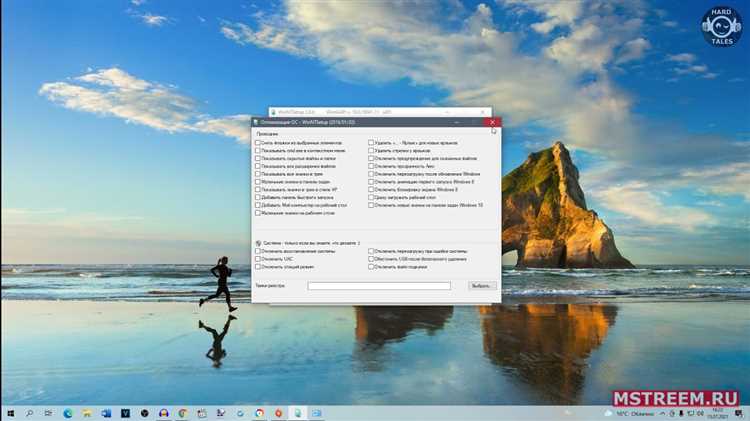
Перед установкой Windows 10 на внешний жесткий диск необходимо убедиться, что устройство готово к использованию. Для этого следует выполнить несколько шагов для правильной настройки и подготовки.
Первым шагом является подключение внешнего жесткого диска к компьютеру. Убедитесь, что диск правильно подключен через USB 3.0 или выше, чтобы обеспечить оптимальную скорость передачи данных. Рекомендуется использовать диск объемом не менее 100 ГБ для комфортной работы системы.
Затем следует отформатировать внешний диск. Откройте «Управление дисками» в Windows (щелкнув правой кнопкой мыши по кнопке «Пуск» и выбрав «Управление дисками»). Найдите внешний жесткий диск, щелкните по нему правой кнопкой мыши и выберите «Форматировать». В процессе форматирования выберите файловую систему NTFS, так как это предпочтительный формат для установки Windows 10. Важно: все данные на диске будут удалены, поэтому заранее сделайте резервную копию.
После форматирования нужно создать загрузочный раздел. Используйте утилиту Diskpart для создания раздела с активным флагом, который будет запускать систему. Запустите командную строку от имени администратора и введите последовательность команд:
diskpart
list disk
select disk X (где X – номер вашего внешнего диска)
clean
create partition primary
select partition 1
active
format fs=ntfs quick
assign
После этого внешний диск будет подготовлен для установки Windows 10.
Кроме того, убедитесь, что на компьютере есть доступ к образу ISO с установочными файлами Windows 10. Для этого загрузите официальный образ с сайта Microsoft и используйте утилиту Media Creation Tool для его записи на внешний жесткий диск. Это можно сделать с помощью программ, таких как Rufus, которая позволяет сделать внешний диск загрузочным.
Когда все шаги выполнены, внешний диск будет готов для установки Windows 10, и вы сможете использовать его для загрузки и работы с системой на другом устройстве.
Создание загрузочной флешки для установки Windows 10
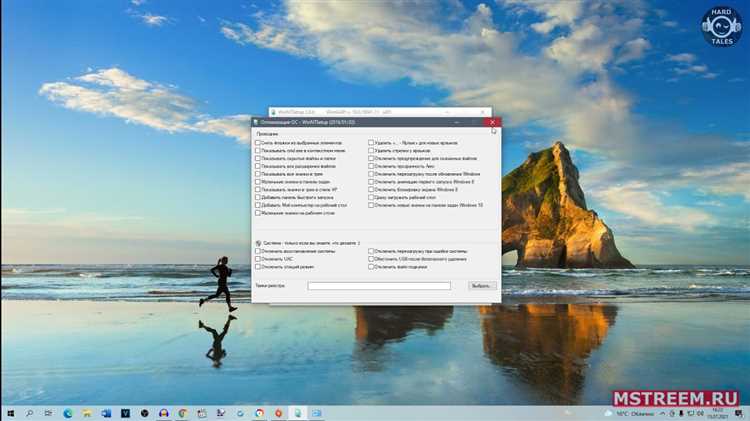
Для установки Windows 10 на внешний жесткий диск, прежде всего, потребуется создать загрузочную флешку. Это можно сделать с помощью инструмента «Media Creation Tool» от Microsoft или через командную строку с использованием утилиты Diskpart. Рассмотрим оба способа.
Использование Media Creation Tool: Это наиболее простой и удобный способ. Для этого нужно скачать утилиту с официального сайта Microsoft. Запустите программу, выберите опцию «Создать установочный носитель для другого ПК». В следующем шаге выберите язык, версию и архитектуру (32-бит или 64-бит) Windows 10. Укажите флешку, на которую будет записан установочный образ, и начнется процесс скачивания и записи данных. После завершения флешка будет готова к использованию.
Использование командной строки: Для более опытных пользователей доступен способ через утилиту Diskpart. Сначала необходимо скачать ISO-образ Windows 10 с официального сайта. Подключите флешку и откройте командную строку от имени администратора. Выполните следующие команды:
diskpart list disk select disk X (где X - номер вашей флешки) clean create partition primary select partition 1 active format fs=ntfs quick assign letter=Z (или любой другой доступный буквы диска) exit
После этого монтируйте ISO-образ Windows 10 и скопируйте все файлы на флешку, включая скрытые файлы. Важно выбрать правильный формат файловой системы (NTFS для 64-битной версии Windows). Завершающий этап – перезагрузка ПК и загрузка с флешки для начала установки.
Рекомендации: При записи ISO-образа через командную строку будьте внимательны к выбору правильного носителя, чтобы случайно не удалить важные данные с другого диска. Выбирайте флешку объемом не менее 8 ГБ для успешной записи образа Windows 10.
Настройка BIOS для загрузки с внешнего жесткого диска
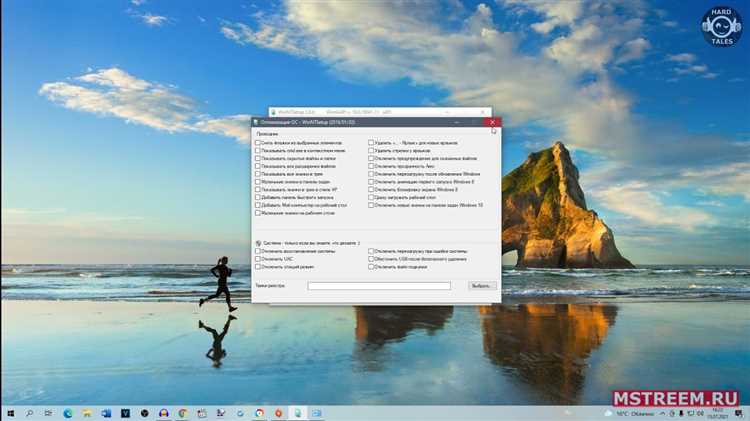
Чтобы загрузиться с внешнего жесткого диска, необходимо правильно настроить BIOS или UEFI на вашем компьютере. Это позволит системе распознать внешний накопитель как загрузочный диск. Вот шаги, которые нужно выполнить:
- Включите компьютер и войдите в BIOS/UEFI. Для этого при включении устройства нажмите клавишу, указанную на экране (чаще всего это Del, F2, Esc или F10).
- Перейдите в раздел Boot. В BIOS или UEFI настройках найдите вкладку, связанную с загрузочными устройствами. Это может быть раздел Boot, Boot Order или Boot Configuration.
- Выберите внешний жесткий диск как первое устройство для загрузки. В меню приоритетов загрузки (Boot Priority) установите внешний жесткий диск на первое место. Это гарантирует, что компьютер будет пытаться загрузиться с него, а не с внутреннего жесткого диска.
- Отключите Secure Boot, если необходимо. Некоторые системы с UEFI включают функцию Secure Boot, которая может блокировать загрузку с внешних устройств. Если у вас возникают проблемы с загрузкой, попробуйте отключить эту опцию. Перейдите в раздел Security или Boot и найдите настройку Secure Boot, затем выберите Disabled.
- Сохраните настройки и перезагрузите компьютер. После внесения изменений сохраните их, выбрав Save and Exit в главном меню BIOS. Компьютер автоматически перезагрузится.
Теперь ваш компьютер должен пытаться загружаться с внешнего жесткого диска при каждом включении. Если загрузка не происходит, возможно, проблема в формате раздела или в неправильной записи загрузочного сектора на внешнем устройстве.
Процесс установки Windows 10 на внешний диск

Для установки Windows 10 на внешний жесткий диск потребуется несколько подготовительных шагов и точное следование инструкциям. Это возможно благодаря использованию Windows To Go – технологии, предназначенной для создания мобильной версии Windows. Однако стоит помнить, что не все внешние устройства поддерживают установку этой операционной системы.
Первый этап – подготовка внешнего жесткого диска. Он должен быть объемом не менее 32 ГБ. Форматируйте диск в файловую систему NTFS, так как другие форматы могут не поддерживать все особенности установки Windows. Убедитесь, что на диске нет данных, которые нужно сохранить, так как весь его контент будет удален в процессе форматирования.
Далее нужно создать загрузочный носитель с Windows 10. Для этого используйте инструмент Media Creation Tool, доступный на официальном сайте Microsoft. Он поможет создать установочный USB-носитель, который потребуется для установки ОС на внешний диск.
После того как загрузочный носитель будет готов, подключите его и внешний жесткий диск к компьютеру. Перезагрузите ПК и войдите в BIOS/UEFI, изменив порядок загрузки так, чтобы сначала загружался USB-носитель.
Когда система начнет установку, выберите в качестве целевого устройства внешний жесткий диск. Важно помнить, что установка на внешний диск может занять больше времени, чем на внутренний, так как скорость работы через USB может быть ниже.
Следующий шаг – настройка разделов на внешнем диске. На экране установки нужно выбрать «Настроить разделы», после чего указать внешний диск как основной для установки. Убедитесь, что выбран правильный диск, чтобы избежать случайного удаления данных с других устройств.
После завершения установки Windows 10 на внешний жесткий диск система будет готова к использованию. Однако необходимо будет правильно настроить загрузку с внешнего диска через BIOS/UEFI, иначе компьютер не распознает новую установку.
Процесс может не завершиться удачно, если внешний диск не поддерживает Windows To Go, либо если возникнут проблемы с драйверами. Чтобы избежать этого, обязательно проверьте совместимость вашего устройства с Windows 10 перед началом установки.
Решение возможных проблем после установки Windows 10 на внешний диск
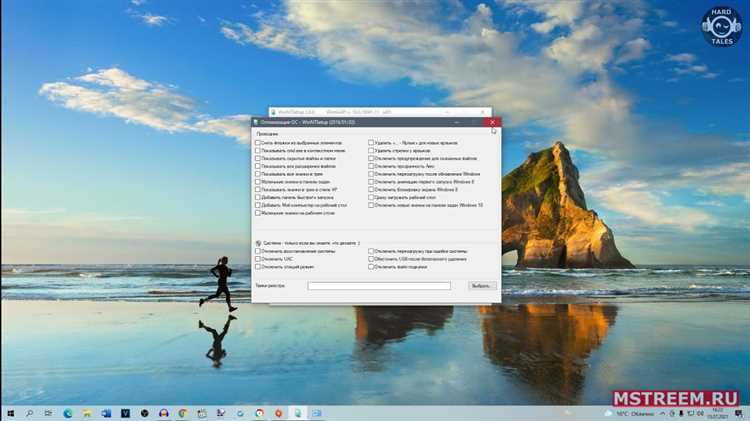
После установки Windows 10 на внешний жесткий диск могут возникать различные проблемы, которые стоит учитывать для нормальной работы системы. Вот несколько распространенных проблем и способы их решения.
1. Медленная загрузка системы с внешнего диска
Загрузка с внешнего диска может быть медленной, особенно если используется USB 2.0. Для улучшения производительности рекомендуется подключить внешний диск через порт USB 3.0 или более быстрый интерфейс, если это поддерживается. Также можно попробовать изменить настройки BIOS/UEFI, установив внешний диск в качестве приоритетного загрузочного устройства.
2. Ошибки при подключении внешнего диска
Если система не распознает внешний диск, проверьте, активирован ли режим загрузки с USB в BIOS/UEFI. Некоторые ноутбуки или ПК имеют ограничение на загрузку с внешних носителей. В таком случае, нужно изменить настройки безопасности в BIOS, отключив Secure Boot и включив Legacy Boot.
3. Проблемы с активацией Windows 10
После установки Windows 10 на внешний диск система может не активироваться из-за привязки лицензии к внутреннему диску. Чтобы решить эту проблему, попробуйте ввести ключ активации вручную через настройки системы. Если это не помогает, следует связаться с поддержкой Microsoft для получения помощи с активацией.
4. Потери данных при отключении внешнего диска
Когда внешний жесткий диск отключается во время работы системы, может возникнуть риск повреждения данных. Для предотвращения потери данных рекомендуется отключать внешний диск правильно через меню «Безопасное извлечение устройств» в Windows. Также стоит регулярно создавать резервные копии важных данных.
5. Проблемы с драйверами устройства
Если внешний жесткий диск не работает должным образом, возможно, потребуется обновить драйверы для корректной работы устройства. Для этого откройте «Диспетчер устройств» и обновите драйверы для контроллеров USB или самого диска. В случае, если драйверы не обновляются автоматически, скачайте их с официального сайта производителя.
6. Системные ошибки и сбои
Если возникают системные ошибки или частые сбои, можно попробовать выполнить проверку диска с помощью команды CHKDSK. Для этого откройте командную строку от имени администратора и введите команду «chkdsk X: /f», где X – это буква вашего внешнего диска. Это поможет исправить поврежденные сектора и другие ошибки файловой системы.
7. Ограничения на работу с программами
Некоторые программы могут не работать должным образом, если Windows 10 установлена на внешний диск, так как они ожидают, что система будет установлена на внутреннем носителе. В таком случае стоит проверять совместимость программ с внешними носителями или устанавливать их на сам диск с операционной системой.
Вопрос-ответ:
Как установить Windows 10 на внешний жесткий диск?
Для установки Windows 10 на внешний жесткий диск нужно подготовить внешний диск, создать на нем загрузочную флешку с помощью инструментов, таких как Media Creation Tool или Rufus, и затем с помощью командной строки выполнить нужные команды для установки операционной системы на внешний диск. Важно учитывать, что не каждый внешний диск поддерживает запуск системы, поэтому необходимо убедиться, что он подходит для загрузки.
Можно ли использовать внешний жесткий диск как основное устройство для работы с Windows 10?
Да, можно, но это имеет свои особенности. При использовании внешнего жесткого диска в качестве основного устройства для Windows 10, диск должен быть настроен как загрузочный, а сам компьютер должен поддерживать загрузку с внешних устройств. Стоит отметить, что скорость работы операционной системы будет зависеть от качества интерфейса подключения (например, USB 3.0 или 3.1) и от мощности самого диска.
Нужно ли форматировать внешний жесткий диск перед установкой Windows 10?
Да, перед установкой Windows 10 на внешний жесткий диск, его нужно форматировать. Форматирование позволяет подготовить диск, удалив все старые данные, и создав подходящую файловую систему для установки ОС. Это можно сделать с помощью встроенных инструментов Windows или с помощью программ для работы с дисками, например, EaseUS Partition Master.
Как сделать внешний жесткий диск загрузочным для установки Windows 10?
Для того чтобы внешний жесткий диск стал загрузочным, нужно сначала создать на нем установочную флешку. Для этого используется программа Media Creation Tool или Rufus. После этого необходимо подключить внешний диск к компьютеру, отформатировать его и выбрать нужный образ операционной системы Windows 10. Важно, чтобы в BIOS или UEFI компьютера была включена опция загрузки с внешнего устройства.
Какие могут возникнуть проблемы при установке Windows 10 на внешний жесткий диск?
При установке Windows 10 на внешний жесткий диск могут возникнуть несколько проблем. Во-первых, не все компьютеры поддерживают загрузку с внешних устройств, и вам нужно будет изменить настройки BIOS или UEFI. Во-вторых, если жесткий диск имеет медленное подключение (например, через USB 2.0), система будет работать медленно. Также возможно, что некоторые драйверы могут не работать корректно, если они не поддерживают работу с внешними устройствами. Кроме того, внешний диск должен быть достаточно быстрым и иметь хорошую емкость для нормальной работы ОС.
Как установить Windows 10 на внешний жесткий диск?
Установка Windows 10 на внешний жесткий диск позволяет создать переносную операционную систему, которая будет работать на разных компьютерах. Для этого нужно выполнить несколько шагов. Во-первых, подготовьте внешний жесткий диск, на котором будет установлена система, и убедитесь, что на нем достаточно свободного места (не менее 32 ГБ). Затем скачайте инструмент Windows Media Creation Tool с официального сайта Microsoft и создайте загрузочную флешку или внешний диск. В процессе установки выберите внешний диск как целевой, и следуйте инструкциям на экране. Важно помнить, что для загрузки с внешнего устройства в BIOS/UEFI компьютера может потребоваться включение соответствующей опции в настройках.






